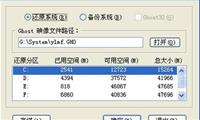電腦怎麼重裝系統?

電腦重裝系統步驟1、U盤安裝方法:
第一步, 按兩下UltraISO.exe, 再打開下載的系統檔;
第二步, 插入U盤或是存儲卡, 選擇“啟動光碟-寫入硬碟映射”;
第三步, 選擇寫入模式, 製作開機磁片(寫入前請備份重要資料)。 模式有USB-ZIP與USB-HDD兩種, 不同有主機板支援的模式有差別, 大多數情況下支援USB-ZIP。 會彈出對話方塊, 選擇“是”以繼續寫入資料;
第四步, 製作完成後就可以開始安裝系統了。 將U盤插入上網本並開機, 啟動時按DEL(或F2)進入主機板CMOS設置,設置第一啟動設備為USB或可移動裝置, 可以啟動即告成功;
第五步, 用U盤啟動, 進入WINPE, 新本本要先分區, 然後按兩下桌面左下角的“自動安裝系統”;
第六步, 按任意鍵開始複製系統, 複製完後系統會自動重啟。 重啟後系統會自動部署安裝, 包括常用軟體與硬體驅動都會自動安裝好。
電腦重裝系統步驟2、光碟安裝方法:
第一步, 首先要買一張系統磁片,
第二步, 設置光碟機啟動。 不同的主機板進入BIOS設置的方法也稍有區別, IBM筆記本是開機按【Access】鍵, 有的電腦是開機按【Del】鍵, 有的是開機按【F12】鍵, 開機時一般都有提示。
第三步, 設置【CD-ROM】啟動後, 按【F10】既保存並退出, 如果出現提示“boot from cd please press anykey…”, 就馬上隨便按個鍵, 即可進入安裝了。 系統要安裝在C盤大家都知道, 回車後提示你要不要格式化, 格式化就行了。 格式化後可開始安裝了, 提示點【下一步】時點兩下就行了, 別的不用設置。
第四步, 安裝好進入windows後取出光碟, 安裝上驅動程式就OK了。

電腦重裝系統步驟3、PE系統中安裝
第一步, 在現有的windows系統中上網下載個系統鏡像, 檔案名尾碼是.ISO的那種。 再下載個通用PE, 安裝在非系統所在盤, 比如windows安裝在了C盤, 那就把PE安裝在D/E/F...中的任何一個盤就可以。
第二步, 重啟後選擇進入PE系統, 進入後什麼也不要操作, 直接進入【我的電腦】, 右鍵C盤——點【格式化】——再關閉【我的電腦】——點擊【開始】格式化。
第三步, 點擊【開始】——【程式】, 找到virtual drivemanager(雨林木風PE裡叫VDM虛擬光碟機), 點【裝載】, 找到下載好的系統鏡像按兩下即可。 然後, 打開【我的電腦】, 發現多了一個以我們下載的系統鏡像的名字命名的虛擬光碟機, 按兩下打開, 找到setup.exe, 按兩下運行即可進入安裝。
電腦重裝系統步驟4、DOS系統中安裝
DOS系統中安裝很簡單, 複雜的如何啟動的DOS系統。 現在網上有很多DOS工具箱(如矮人DOS工具箱, MaxDOS工具箱等), 可以在windows系統安裝到硬碟, 啟動電腦是可以選擇是否進入windows還是DOS系統。
進入DOS系統後, 把盤符切換到下載好的系統鏡像所在的資料夾,
電腦重裝系統步驟 的全部內容, 相信大家在閱讀完本文後對於電腦怎麼重裝系統有了基本的認識, 如果您還想瞭解更多裝修諮詢, 請點擊進入裝修知識頻道。
更多相關精彩閱讀:
電腦配置怎麼看?最新組裝電腦配置推薦
電腦死機是什麼原因?電腦死機怎麼辦?
電腦為什麼會藍屏?電腦藍屏怎麼解決?
為什麼電腦開不了機?電腦開不了機怎麼辦?
電腦音響沒聲音怎麼辦?是什麼原因?